许多游戏玩家肯定会说他们对使用 Xbox 游戏机的游戏体验非常满意。它是无与伦比的!当游戏玩得太好时,有些人甚至可能会想到在 YouTube 等平台上分享它们。遗憾的是,由于 Xbox 不允许,无法展示实时游戏会话。但是,与往常一样,我们已经准备好了解决方法。学习 如何在 Xbox 上录制 YouTube 视频 一定会帮到你。本文将分享与此主题相关的所有信息,因此请务必阅读我们在此处提供的所有内容。
内容: 第 1 部分。为什么 Youtubers 在 Xbox 上录制视频?第 2 部分。如何在 Xbox 上使用语音录制 YouTube 视频?奖励:在 Windows 和 Mac 上录制 YouTube 视频常见问题及解答
第 1 部分。为什么 Youtubers 在 Xbox 上录制视频?
您可能想知道为什么有些 YouTube 用户想要在 Xbox 上录制视频。好吧,我们在这里列出了一些常见的原因。
在我们了解如何在 Xbox 上录制 YouTube 视频之前,让我们先查看下面的列表。
- 通过学习如何录制 Xbox 游戏,你将能够 将视频上传到您的 YouTube 帐户可帮助您与订阅者建立互动,甚至更好地将您的内容货币化。
- 与直播不同,录制功能让游戏玩家可以更轻松地在视频上传之前编辑视频。
- 在 YouTube 上发布游戏内容可以让你结识其他有相同兴趣的人。他们甚至可能会请求合作!
- 在 Xbox 上录制视频的另一个好处是帮助激励和教育他人。这样的内容可以通过增强他们的信心来以良好的方式影响他们!
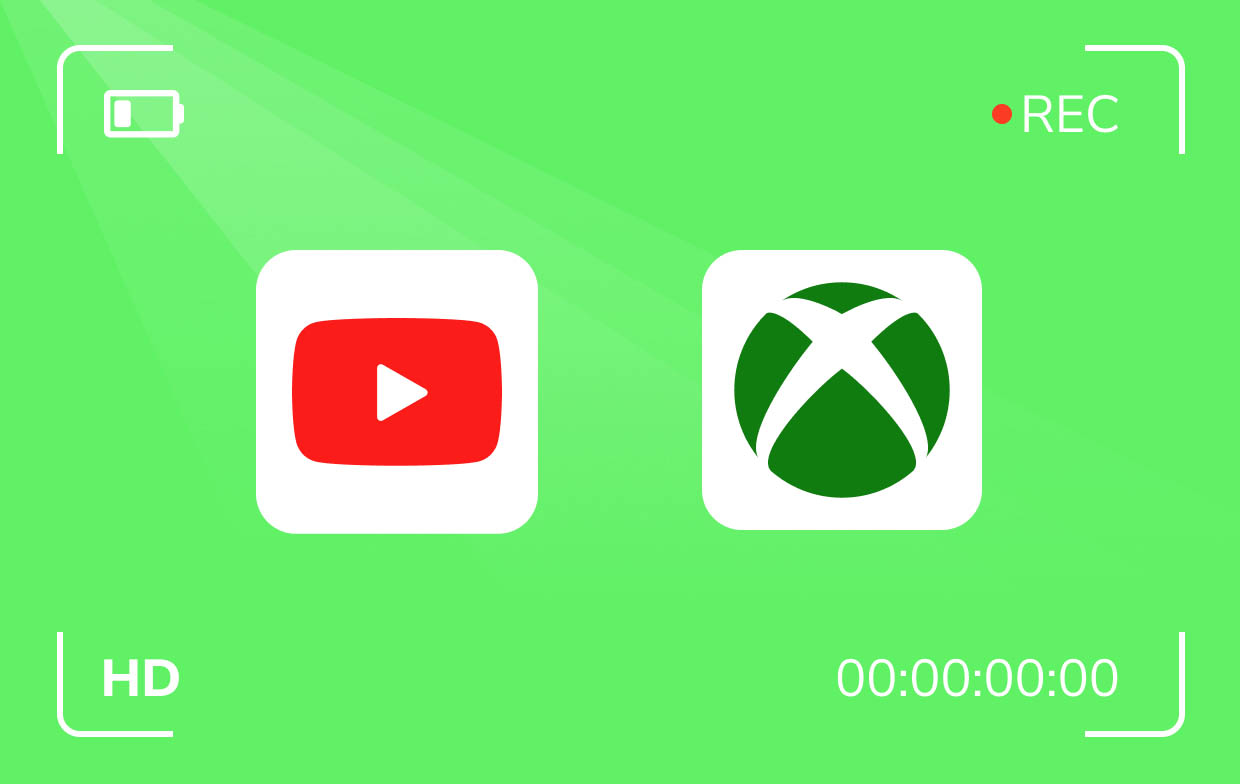
第 2 部分。如何在 Xbox 上使用语音录制 YouTube 视频?
我们不能否认 Xbox 在全球有多受欢迎。听到这个消息,玩家肯定会耳熟能详。它确实为用户提供了各种出色的功能。使用其内置的录音功能,您甚至可以 捕捉您的游戏玩法 会话并在 YouTube 等平台上分享!虽然无法直接分享,但好处是您可以在将剪辑上传到网上之前对其进行增强!让我们在本节中学习如何在 Xbox 上录制带有声音的 YouTube 视频!
在我们继续之前,请确保您准备好了高质量的麦克风,并且您的互联网连接足够稳定。之后,继续并按照以下步骤操作。
- 打开您最喜欢的 Xbox 游戏。请确保先暂停游戏以便录制。按“Xbox”按钮。
- 找到“查看”菜单并点击。您必须选择所需的录制设置。
- 返回游戏并按下“X”键。这将让你开始录制过程。
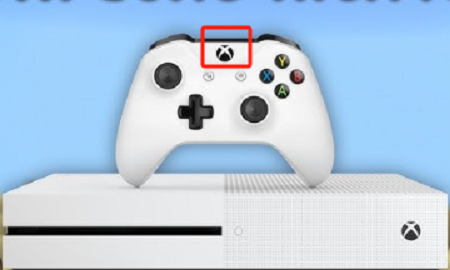
就这么简单,您就可以捕捉您的 Xbox 游戏玩法!
在 Xbox One 上长时间录制视频
您必须知道,之前分享的如何在 Xbox 上录制 YouTube 视频的过程仅适用于要捕捉短片的情况。您必须知道 Xbox 游戏机无法录制超过一小时的视频。如果您需要这样做,则需要一台计算机和采集卡。准备好后,您只需按照以下教程进行操作即可。
- 前往“Xbox 指南”部分。查找“广播和捕获”。
- 选择“捕获位置”并进行相应设置,然后保存所做的更改。
- 返回游戏并暂停。继续选择“录制”设置。在开始录制之前,您可以根据自己的喜好调整选项。
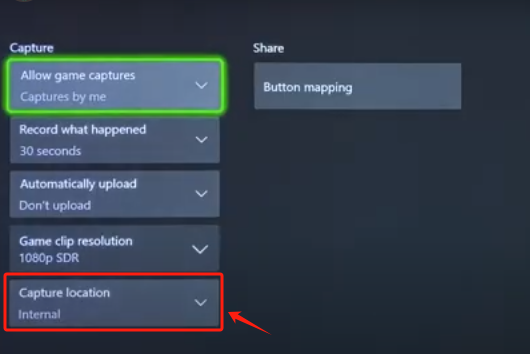
完成后,您应该能够从 Xbox 的“捕获”部分看到录制的视频。
Xbox 录制技巧
在分享如何在 Xbox 上录制 YouTube 视频之后,还值得强调一些有关在 Xbox 上录制的技巧,以防您感兴趣。
- 为了让您的录音更具吸引力,建议 添加背景音乐。它必将使您的产出达到一个全新的水平。
- 最好确保已设置麦克风设置以允许添加语音评论。这将有助于观众跟进!
- 建议您确保正确设置了开始和结束录制时间,以最大限度地提高录制限制。
- 为了获得高质量的录制视频,请确保更改“录制设置”下设置的分辨率。
- 在开始最终的录制程序之前,进行测试或试验可以帮助您更加舒适。
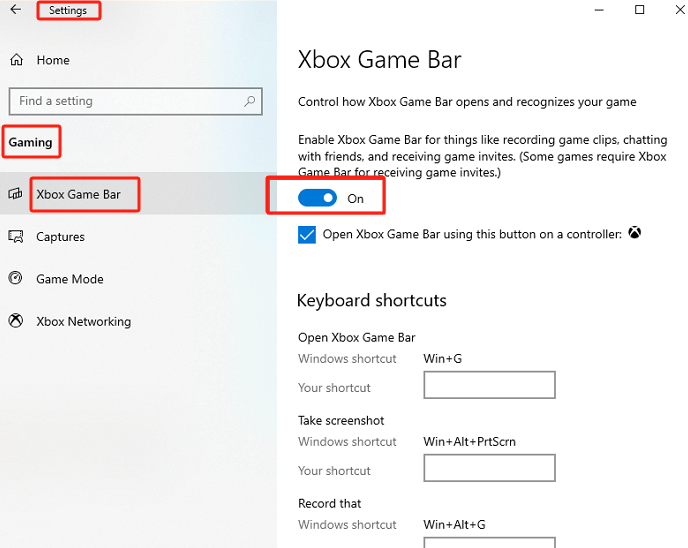
奖励:在 Windows 和 Mac 上录制 YouTube 视频
我们很高兴已经分享了有关如何在 Xbox 上录制 YouTube 视频的详细信息。但如果您也有兴趣了解在 Mac 或 Windows 计算机上轻松录制 YouTube 视频有多容易,花点时间阅读本节肯定会有所帮助。
如果你需要捕捉特定的 YouTube 视频或屏幕、网络摄像头甚至音频上的任何其他活动,可以考虑使用专业的应用程序,比如 iMyMac 屏幕录像机 推荐!除了录制功能外,它还支持截屏,甚至为用户提供了很多好处。它的用户界面简单易用。此外,它兼容 Mac 和 Windows 操作系统,因此安装它根本不是问题。
为了帮助您使用 iMyMac 工具进行录制,这里为您提供了一个快速教程。
- 在您的电脑上安装该应用程序,然后在启动时转到“视频录像机”菜单。
- 按“自定义尺寸”选择录音部分。
- 根据您的喜好修改录音设置,包括音频设置。
- 一切设置完成后,点击“开始录制”菜单。完成后,找到“停止”按钮并点击。

常见问题及解答
如前所述,我们还在此添加了一些有关如何在 Xbox 上录制 YouTube 视频的常见问题解答。
- YouTubers 如何录制游戏机上的游戏过程?
一些游戏机已经内置了录制功能。YouTubers 有时会使用此功能。但是,他们在使用时可能会发现限制,因此使用可靠的第三方工具(如 iMyMac 屏幕录像机)会有所帮助。
- 如何在 Xbox 上循环播放 YouTube 视频?
为了轻松分享录制的视频,需要下载 Xbox 的 YouTube 应用。然后继续登录。前往“上传”部分,然后浏览要上传的剪辑。找到后,选择它即可完成。
- YouTubers 使用什么来免费录制游戏?
录制游戏过程时可以使用一些工具。OBS Studio 和 Xbox Game Bar 就是其中的一些。



